Registro de auditoría MyQ
En el Registro de auditoría MyQpuedes ver todos los cambios en la configuración de MyQ, junto con información sobre quién hizo los cambios, la hora en que se hicieron y a qué subsistema de MyQ afectaron.
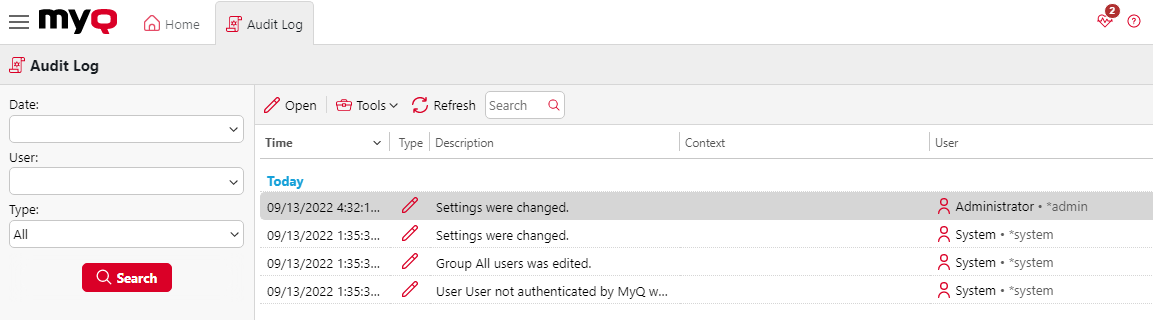
Abrir el registro de auditoría MyQ
En la interfaz de usuario MyQ Web, haga clic en MyQy, a continuación, haga clic en Registro de auditoría. Ejemplo de los tipos de acciones que puede ver en el Registro de auditoría:
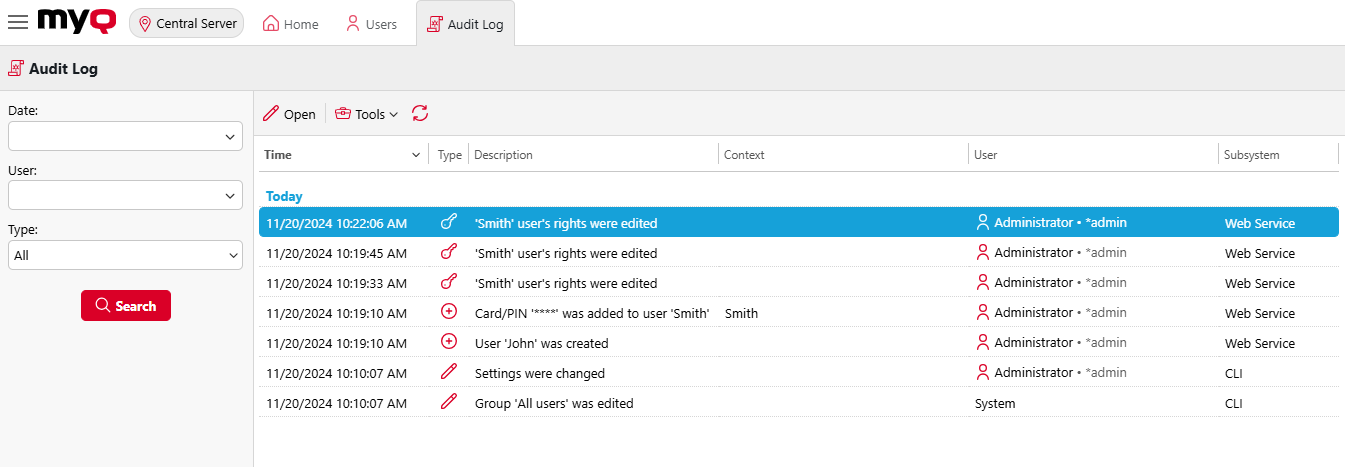
Para las acciones relacionadas con los derechos de usuario, puede abrir la entrada de registro para ver los detalles del cambio.
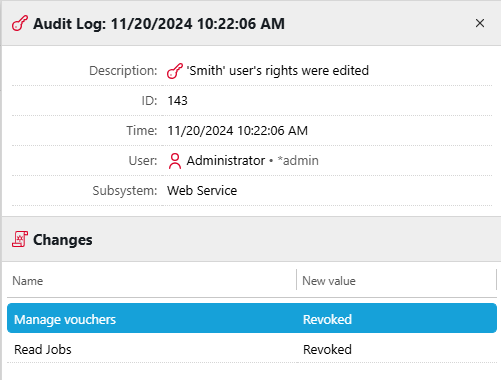
Filtrado del registro de auditoría: selección del periodo de tiempo, el usuario y el tipo de evento
Los datos mostrados pueden filtrarse por un periodo de tiempo, el usuario que realizó los cambios y el tipo de suceso.
Para visualizar información adicional sobre una modificación concreta, haga doble clic sobre la modificación. Se abrirá un panel con la información detallada en la parte derecha de la pantalla Registro de auditoría ficha.
Exportación del registro de auditoría
Puede exportar los Registro de auditoría haciendo clic en Herramientas y luego Exportar en la cinta principal. El registro se genera al instante y se descarga.
También puede hacer clic en Programar la exportación para que el registro se exporte regularmente. A la derecha se abre el panel de propiedades de la programación, donde puedes configurar sus parámetros.
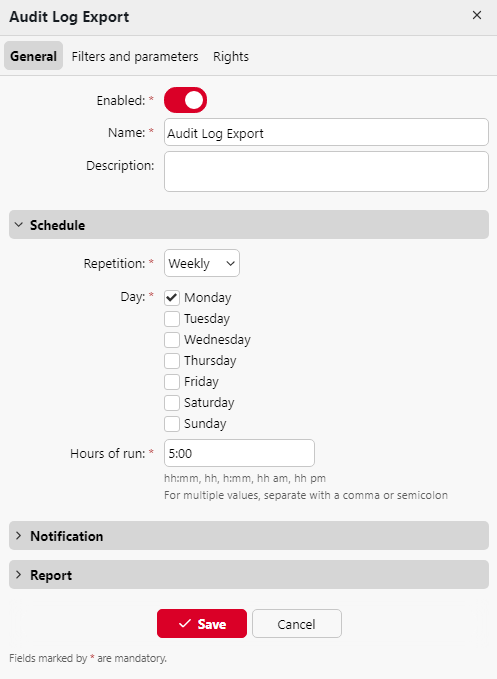
.png)